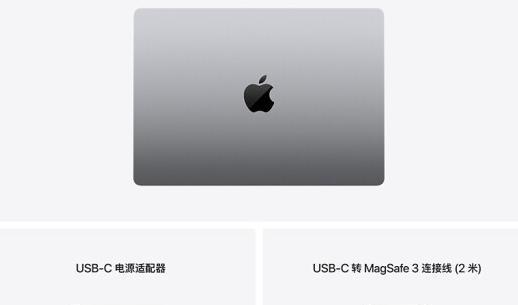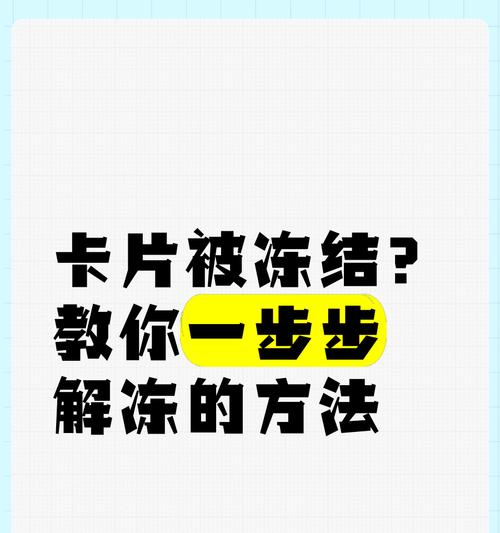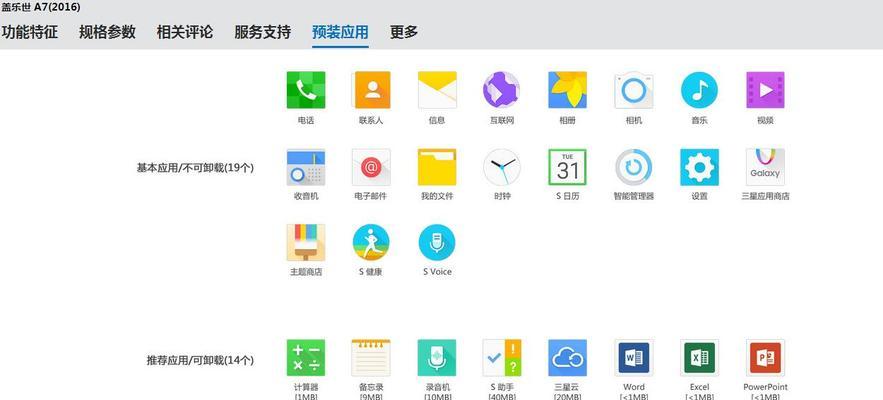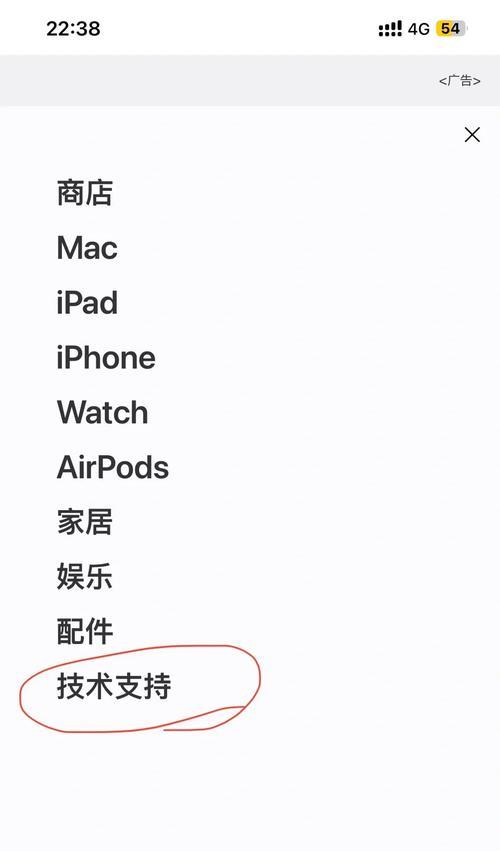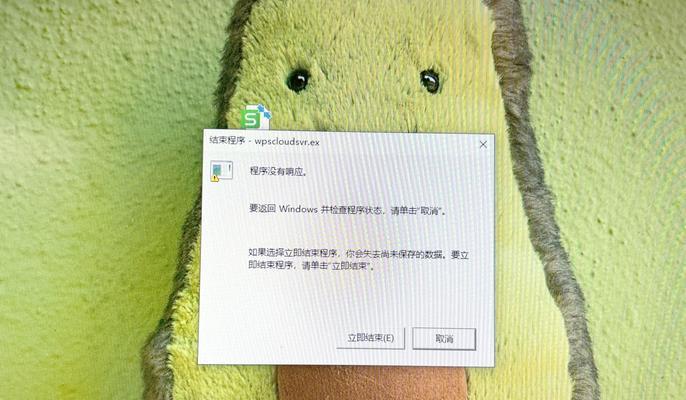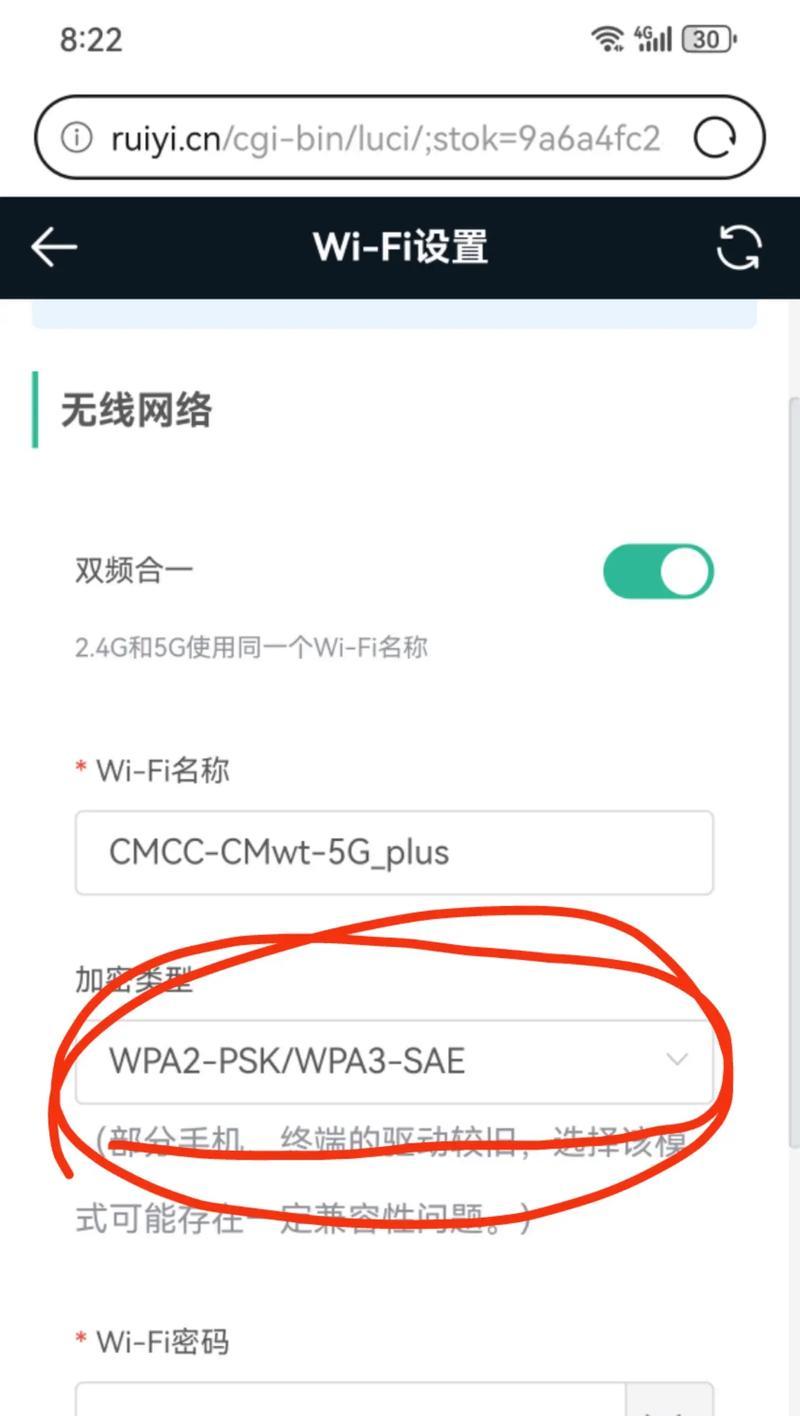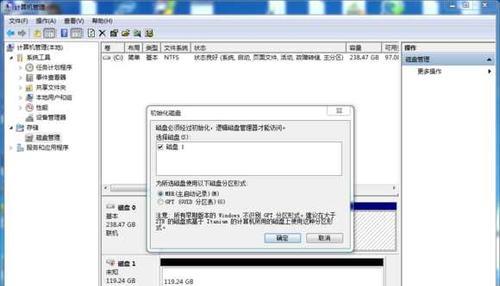MacBook作为苹果公司的产品,其系统启动方式与其他电脑有所不同。而有时,我们可能需要使用USB来启动系统,例如在出现系统故障、需要安装新的操作系统或者进行数据恢复时。本文将详细介绍如何使用MacBook从USB启动系统,帮助用户解决相关问题。
准备工作:获取一个可用的USB设备
在开始操作之前,我们需要准备一个可用的USB设备,确保其能够正常工作且具备足够的存储空间。推荐使用容量大于16GB的USB设备,并确保其中没有重要的数据,因为在操作过程中将会格式化该设备。
下载适用于MacBook的启动映像文件
在从USB启动系统之前,我们需要下载并准备好一个适用于MacBook的启动映像文件。这可以是最新版本的macOS安装程序或者其他系统恢复工具。确保下载的文件是合法可靠的,并且与你的MacBook型号兼容。
准备USB设备:格式化和创建启动盘
在将USB设备用于从中启动系统之前,我们需要对其进行格式化和创建启动盘的操作。打开“磁盘工具”应用程序,选择你的USB设备,点击“抹掉”选项,并设置文件系统为“MacOS扩展(日志式)”。随后,点击“抹掉”按钮进行格式化。完成格式化后,在“磁盘工具”中选择“恢复”,将启动映像文件拖放到源位置,USB设备拖放到目标位置,然后点击“恢复”按钮进行创建启动盘的操作。
重启MacBook并进入启动管理器
在准备好USB启动盘后,我们需要重启MacBook并进入启动管理器。按下电源键打开或重新启动MacBook,然后立即按住“Option”键直到出现启动管理器界面。在启动管理器中,你将看到所有可用的启动选项,包括USB设备。
选择USB设备并启动系统
在启动管理器中,通过箭头键选择USB设备,并按下“回车”键选择它作为启动设备。MacBook将从USB设备启动,并加载其中的系统。这可能需要一些时间,请耐心等待。一旦系统加载完成,你将可以像平常一样操作MacBook,并解决你所面临的问题。
安装新操作系统
如果你想要使用USB启动系统来安装新的操作系统,可以在系统加载完成后选择安装程序,并按照指示进行操作。选择适当的选项和设置,然后等待安装过程完成。在安装完成后,你将拥有一个崭新的操作系统,可以开始享受其带来的新功能和改进。
进行系统修复
USB启动系统还可以用于进行系统修复。在系统加载完成后,选择相关的恢复工具并按照指示进行操作。这些工具可以帮助你修复系统文件损坏、重置密码、恢复丢失的数据等。根据具体问题选择相应的工具,并遵循说明来解决你所面临的问题。
数据备份和恢复
当你的MacBook出现故障或需要进行系统重装时,使用USB启动系统可以帮助你进行数据备份和恢复。在系统加载完成后,选择相关的工具,并按照指示进行操作。通过连接外部存储设备或者网络,你可以将重要的文件备份到其他位置,并在完成系统恢复后将其导入到新系统中。
遇到问题怎么办?
在使用USB启动系统过程中,可能会遇到一些问题。例如,无法正常启动系统、USB设备无法识别、启动速度慢等。如果遇到这些问题,你可以尝试重新创建启动盘、更换USB设备或者检查MacBook的硬件连接。此外,也可以在苹果官方网站或相关论坛上寻找解决方案。
注意事项和注意事项
在使用USB启动系统时,需要注意以下几个事项。确保你的MacBook充电充足,以免在启动过程中意外断电。使用合法可靠的启动映像文件和设备,以避免安全风险。备份你的重要数据,并确保你已经理解操作过程并能够接受可能的风险。
USB启动系统的优势和局限
使用USB启动系统有许多优势,例如可以解决系统故障、安装新的操作系统、数据备份和恢复等。然而,它也有一些局限性,例如启动速度较慢、依赖于USB设备等。根据具体需求和情况,我们需要权衡利弊并选择合适的解决方案。
备份你的MacBook系统
在进行任何系统操作之前,备份你的MacBook系统是非常重要的。无论是使用TimeMachine进行全盘备份,还是手动复制重要文件到外部存储设备,都可以确保你的数据不会因操作失误或故障而丢失。
关于安全性的建议
为了确保你的系统和数据安全,在使用USB启动系统之前,我们建议你定期更新系统和应用程序,使用防病毒软件进行扫描,以及保持警惕,避免下载不明来源的文件或访问可疑的网站。
本文介绍了如何使用MacBook从USB启动系统的详细步骤。通过准备USB设备、下载合适的启动映像文件、格式化和创建启动盘、进入启动管理器、选择USB设备并启动系统等操作,你可以轻松解决系统故障、安装新操作系统、进行数据备份和恢复等问题。在操作过程中请注意事项和注意事项,并备份你的系统以确保安全性。